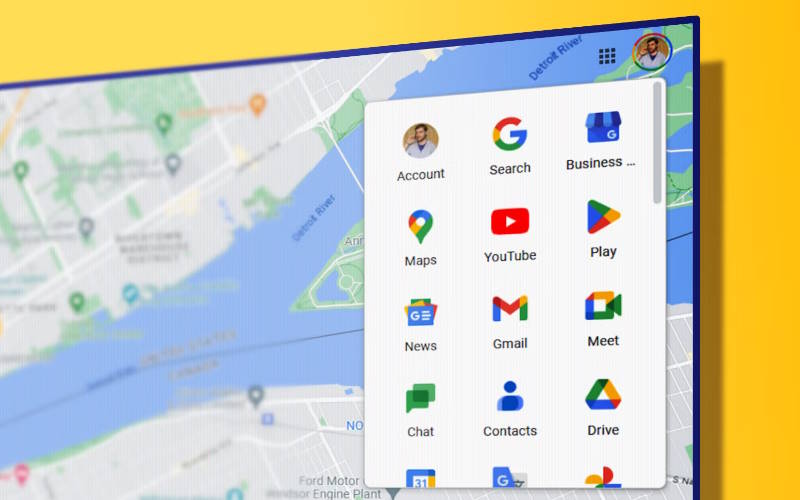اگر نیاز به ثبت نام در گوگل مپ دارید، لازم است که نخست یک حساب گوگل داشته باشید گوگل مپ (Google Maps) یک سرویس نقشه و مسیریابی آنلاین است که توسط گوگل توسعه یافته و به کاربران امکان مشاهده نقشههای دقیق، مسیریابی لحظهای، بررسی ترافیک زنده و یافتن مکانهای مختلف مانند رستورانها، فروشگاهها و مراکز تفریحی را میدهد.
این سرویس از تصاویر ماهوارهای، نمای خیابان (Street View) و قابلیتهای تعاملی برای نمایش اطلاعات جغرافیایی استفاده میکند. همچنین، با ارائه API به توسعهدهندگان، امکان یکپارچهسازی نقشهها در برنامههای مختلف را فراهم کرده و از قابلیتهای پیشرفتهای مانند مسیریابی چندحالته (خودرو، پیادهروی، حملونقل عمومی) و مکانیابی لحظهای بهره میبرد. در کنار گوگل مپ، امکان استفاده از اپلیکیشن نشان آیفون نیز فراهم است. در راهنمای، ساخت حساب و ثبت نام در گوگل مپ، نکات مهم در این خصوص را بررسی خواهیم کرد.
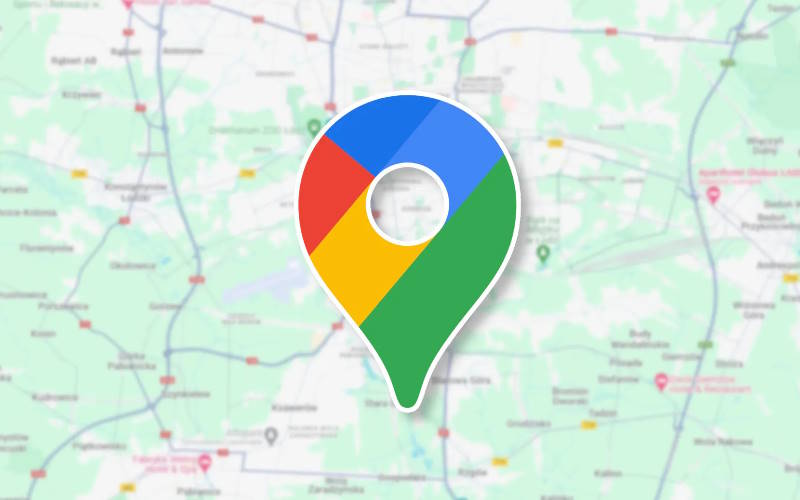
آموزش ثبت نام در گوگل مپ
گوگل مپ یکی از محبوبترین سرویسهای نقشه و مسیریابی است که علاوه بر نمایش مسیرها، امکان ثبت مکانهای جدید، ثبت نظر درباره مکانهای مختلف و حتی مدیریت کسبوکارها را به کاربران میدهد. برای بهرهبرداری از این قابلیتها، نیاز به یک حساب کاربری گوگل و ورود به گوگل مپ دارید. ثبت نام در گوگل مپ، آسان است.
ایجاد حساب کاربری گوگل و ثبت نام در گوگل مپ
برای استفاده از گوگل مپ، نیاز به یک حساب کاربری گوگل دارید. اگر قبلاً یک حساب Gmail دارید، میتوانید مستقیماً وارد گوگل مپ شوید. در غیر این صورت، باید یک حساب کاربری ایجاد کنید. برای این کار، به سایت Google Account مراجعه کنید، نام، نام خانوادگی، آدرس ایمیل و رمز عبور خود را وارد کنید و مراحل تأیید شماره تلفن و امنیتی را تکمیل نمایید. پس از ایجاد حساب، میتوانید به سرویسهای مختلف گوگل، از جمله گوگل مپ، دسترسی داشته باشید.
ورود به گوگل مپ
پس از ایجاد حساب کاربری و ثبت نام در گوگل مپ، به وبسایت گوگل مپ (Google Maps) مراجعه کنید یا از طریق اپلیکیشن گوگل مپ در گوشی همراه خود وارد شوید. در صفحه اصلی، روی گزینه “Sign in” (ورود) کلیک کنید و با وارد کردن اطلاعات حساب گوگل خود، به گوگل مپ دسترسی پیدا کنید. پس از ورود، امکاناتی مانند ثبت نظر، ذخیره مکانها، مشاهده تاریخچه مسیرها و ایجاد لیستهای سفارشی در دسترس خواهند بود.
ثبت مکان جدید در گوگل مپ
اگر صاحب یک کسبوکار هستید یا میخواهید مکانی جدید را در نقشه اضافه کنید، باید آن را در گوگل مپ ثبت کنید. ابتدا در نوار جستجوی گوگل مپ، نام مکان موردنظر را وارد کنید. اگر مکان در نقشه وجود نداشت، روی گزینه “Add a missing place” (افزودن یک مکان جدید) کلیک کنید. در فرم باز شده، اطلاعاتی مانند نام مکان، دستهبندی (مثلاً رستوران، فروشگاه، بیمارستان)، آدرس دقیق، شماره تلفن، وبسایت و ساعات کاری را وارد کرده و ارسال کنید. پس از بررسی و تأیید توسط گوگل، مکان شما به نقشه اضافه خواهد شد.
مدیریت کسبوکار در گوگل مپ
اگر شما یک کسبوکار دارید و میخواهید اطلاعات آن را در گوگل مدیریت کنید، باید از سرویس Google My Business استفاده کنید. برای این کار، به وبسایت Google My Business مراجعه کرده و با حساب گوگل خود وارد شوید. در این بخش میتوانید اطلاعات کسبوکار خود را ثبت کنید، نظرات مشتریان را مدیریت نمایید و حتی از قابلیتهای تبلیغاتی گوگل برای دیده شدن بیشتر استفاده کنید. همچنین، برای افزایش اعتبار، گوگل ممکن است از شما بخواهد که مکان کسبوکار را از طریق ارسال کد تأیید به آدرس پستی، تأیید کنید.
ثبت نظر و امتیازدهی به مکانها
یکی از قابلیتهای گوگل مپ، امکان ثبت نظر و امتیازدهی به مکانهای مختلف است. برای انجام این کار، ابتدا مکان موردنظر را جستجو کرده و روی آن کلیک کنید. سپس در بخش “Reviews” (نظرات)، گزینه “Write a Review” (نوشتن نظر) را انتخاب کنید. در این قسمت میتوانید به مکان امتیاز دهید (از ۱ تا ۵ ستاره)، نظرات خود را بنویسید و حتی تصاویر مرتبط را بارگذاری کنید. این نظرات برای سایر کاربران نمایش داده میشود و به آنها کمک میکند تا درباره مکانهای مختلف اطلاعات بهتری داشته باشند.
ذخیره و اشتراکگذاری مکانها
اگر میخواهید مکانهای خاصی را ذخیره کرده و بعداً به آنها دسترسی داشته باشید، میتوانید از قابلیت ذخیرهسازی گوگل مپ استفاده کنید. برای این کار، مکان موردنظر را پیدا کرده و روی گزینه “Save” (ذخیره) کلیک کنید. سپس لیستی مانند “Favorites” (مکانهای موردعلاقه) یا “Want to go” (مکانهایی که میخواهید بروید) را انتخاب کنید. همچنین، میتوانید لیستهای اختصاصی بسازید و آنها را با دیگران به اشتراک بگذارید. این ویژگی برای برنامهریزی سفرها و مدیریت مکانهای پرکاربرد بسیار مفید است.
استفاده از تاریخچه موقعیت مکانی
گوگل مپ امکان مشاهده تاریخچه موقعیت مکانی شما را نیز فراهم میکند. برای مشاهده مسیرهایی که در گذشته طی کردهاید، میتوانید به بخش Your Timeline در تنظیمات گوگل مپ مراجعه کنید. در این بخش، لیستی از مکانهایی که در طول روزهای گذشته بازدید کردهاید نمایش داده میشود. اگر این ویژگی فعال باشد، گوگل به شما پیشنهادهای شخصیسازیشدهای برای مسیریابی و مکانهای موردعلاقه ارائه خواهد داد.
درخواست مسیر و راهنمایی مسیریابی
یکی از مهمترین قابلیتهای گوگل مپ، امکان مسیریابی در حالتهای مختلف مانند خودرو، پیادهروی، حملونقل عمومی و دوچرخهسواری است. برای دریافت مسیر، ابتدا مقصد خود را در نوار جستجو وارد کنید و سپس روی دکمه “Directions” (مسیریابی) کلیک کنید. در این بخش میتوانید مبدا و مقصد را مشخص کنید و سپس مسیرهای پیشنهادی را مشاهده نمایید. همچنین، گوگل مپ اطلاعات ترافیکی زنده را نمایش داده و بهترین مسیر را به شما پیشنهاد میدهد. بعد از ثبت نام در گوگل مپ این امکان در اختیار شماست.
تنظیمات و شخصیسازی گوگل مپ
برای بهینهسازی تجربه کاربری، میتوانید تنظیمات گوگل مپ را شخصیسازی کنید. در بخش تنظیمات (Settings)، میتوانید واحدهای اندازهگیری را تغییر دهید، تاریخچه مکانیابی را مدیریت کنید، اعلانهای سفارشی دریافت کنید و حتی نقشههای آفلاین را دانلود کنید. این قابلیتها به شما امکان میدهند تا تجربه بهتری از استفاده از گوگل مپ داشته باشید.
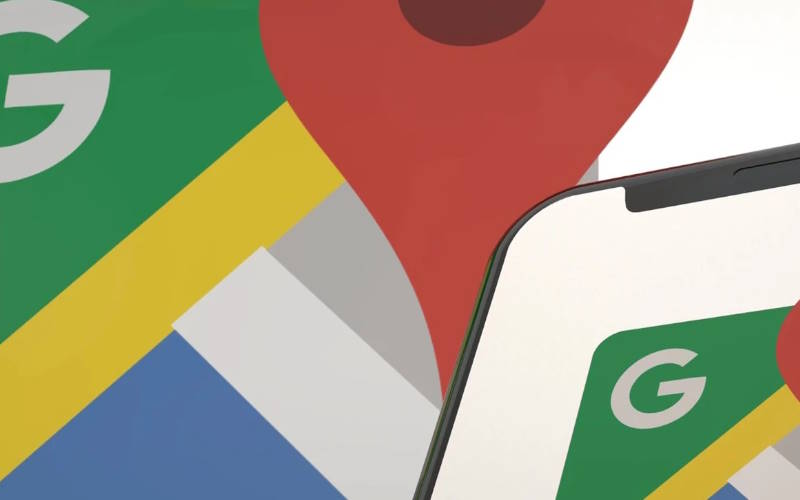
چگونه در گوگل مپ مکانی را ثبت کنیم؟
پس از ثبت نام در گوگل مپ، میتوانید لوکیشن ثبت کنید.
۱. ورود به گوگل مپ: ابتدا با استفاده از حساب کاربری گوگل خود وارد Google Maps شوید. اگر وارد حساب نشدهاید، از گزینه “Sign in” استفاده کنید.
۲. جستجو برای بررسی وجود مکان: در نوار جستجو، نام مکان موردنظر را تایپ کنید تا بررسی کنید که آیا از قبل در نقشه ثبت شده است یا نه. اگر مکان در نتایج ظاهر نشد، میتوانید آن را بهصورت دستی اضافه کنید.
۳. انتخاب گزینه افزودن مکان جدید: روی منوی همبرگری (سه خط در گوشه بالا سمت چپ) کلیک کرده و گزینه “Add a missing place” (افزودن یک مکان جدید) را انتخاب کنید. در نسخه موبایل، این گزینه معمولاً در پایین صفحه قرار دارد.
۴. وارد کردن اطلاعات مکان: در فرم باز شده، اطلاعات مکان را وارد کنید:
- نام مکان (مثلاً رستوران، فروشگاه، بیمارستان)
- دستهبندی (نوع مکان مانند رستوران، کافه، دفتر، هتل و …)
- آدرس دقیق (خیابان، شماره پلاک و جزئیات اضافی)
- موقعیت روی نقشه (میتوانید نقطه مکان را روی نقشه تنظیم کنید)
- شماره تماس، وبسایت، ساعات کاری (اختیاری اما توصیهشده)
۵. ارسال و بررسی توسط گوگل: پس از وارد کردن اطلاعات، گزینه Submit (ارسال) را انتخاب کنید. گوگل اطلاعات را بررسی کرده و پس از تأیید، مکان را روی نقشه نمایش میدهد. این فرآیند ممکن است چند روز طول بکشد.
۶. مدیریت و ویرایش مکان: اگر صاحب کسبوکار هستید، میتوانید با استفاده از Google My Business مالکیت مکان را تأیید کرده و اطلاعات را مدیریت کنید.
کاربردهای ثبت نام در گوگل مپ
ثبت نام در گوگل مپ امکانات متعددی را برای کاربران فراهم میکند که شامل مدیریت مکانهای شخصی، بهبود تجربه مسیریابی، ثبت نظر و امتیازدهی، و حتی مدیریت کسبوکارها میشود. با داشتن یک حساب گوگل، کاربران میتوانند از قابلیتهای تعاملی و شخصیسازی شده این سرویس بهره ببرند.
ذخیره و مدیریت مکانهای موردعلاقه
با ثبتنام در گوگل مپ، کاربران میتوانند مکانهای موردنظر خود را در لیستهای مختلف مانند “مکانهای موردعلاقه”، “مکانهایی که میخواهم بروم” و “مکانهای ستارهدار” ذخیره کنند. این ویژگی به افراد کمک میکند تا بهراحتی مکانهای مهم را پیدا کرده و برنامهریزی بهتری برای سفرها و فعالیتهای روزمره خود داشته باشند.
دریافت پیشنهادهای شخصیسازیشده
گوگل مپ بر اساس مکانهای ذخیرهشده، جستجوهای قبلی و تاریخچه موقعیت مکانی، پیشنهادهای سفارشیشدهای مانند بهترین رستورانهای نزدیک، مسیرهای کمترافیک و نقاط دیدنی ارائه میدهد. این قابلیت تجربه کاربری را بهبود داده و دسترسی سریعتر به مکانهای متناسب با سلیقه کاربر را امکانپذیر میکند.
ثبت نظر و امتیازدهی به مکانها
یکی از مهمترین قابلیتهای ثبتنام در گوگل مپ، امکان ثبت نظر و امتیازدهی به مکانهای مختلف است. کاربران میتوانند تجربه خود را درباره یک رستوران، فروشگاه یا مرکز تفریحی به اشتراک بگذارند و به دیگران کمک کنند تا انتخاب بهتری داشته باشند. همچنین، این نظرات به کسبوکارها کمک میکند تا خدمات خود را بهبود دهند.
مدیریت و ثبت کسبوکار در گوگل
صاحبان کسبوکار میتوانند از طریق سرویس Google My Business اطلاعات مربوط به کسبوکار خود را ثبت و مدیریت کنند. این قابلیت شامل افزودن ساعات کاری، شماره تماس، تصاویر، پاسخ به نظرات مشتریان و نمایش موقعیت دقیق روی نقشه است. این ویژگی باعث افزایش دیدهشدن کسبوکار در نتایج جستجوی گوگل و جذب مشتریان بیشتر میشود.
دسترسی به تاریخچه موقعیت مکانی
با ثبتنام در گوگل مپ، کاربران میتوانند تاریخچه موقعیتهای بازدیدشده خود را در بخش Your Timeline مشاهده کنند. این قابلیت برای پیگیری مسیرهای طیشده، یادآوری مکانهای بازدیدشده و حتی مدیریت بهتر سفرها بسیار کاربردی است. کاربران همچنین میتوانند این ویژگی را غیرفعال یا دادههای ثبتشده را حذف کنند.

سخن پایانی ثبت نام در گوگل مپ
در خصوص نحوه ثبت نام در گوگل مپ و امکانات این پلتفرم نکاتی را خاطرنشان شدیم. گوگل مپ یک سرویس پیشرفته نقشه و مسیریابی آنلاین است که امکاناتی مانند نمایش نقشههای دقیق، مسیریابی در حالتهای مختلف (خودرو، پیادهروی، حملونقل عمومی)، نمایش ترافیک زنده، ثبت و مدیریت مکانها، جستجوی نقاط موردعلاقه، و ذخیره و اشتراکگذاری مسیرها را ارائه میدهد.
کاربران میتوانند از قابلیتهایی مانند ثبت نظر، امتیازدهی به مکانها، مشاهده تاریخچه موقعیت مکانی و دانلود نقشههای آفلاین بهره ببرند. همچنین، کسبوکارها میتوانند از طریق Google My Business اطلاعات خود را مدیریت کرده و تعامل بهتری با مشتریان داشته باشند. این سرویس به لطف تلفیق دادههای کاربرمحور و هوش مصنوعی، تجربهای دقیق و بهینه را در اختیار کاربران قرار میدهد.
سوالات متداول ثبت نام در گوگل مپ
- چگونه میتوان نقشههای گوگل را بهصورت آفلاین ذخیره کرد؟ از گزینه “Download offline map” در تنظیمات گوگل مپ استفاده کنید.
- آیا امکان افزودن مکانهای دلخواه به گوگل مپ وجود دارد؟ بله از گزینه “Add a missing place” برای ثبت مکان جدید استفاده کنید.
- چگونه میتوان مسیرهای پیشنهادی گوگل مپ را تغییر داد؟ با کشیدن مسیر روی نقشه یا انتخاب گزینههای مسیر جایگزین هنگام مسیریابی.
- آیا گوگل مپ از اطلاعات ترافیک زنده استفاده میکند؟ بله با استفاده از دادههای کاربران و حسگرهای ترافیکی مسیرهای بهینه را پیشنهاد میدهد.
- چگونه میتوان تاریخچه موقعیت مکانی را در گوگل مپ غیرفعال کرد؟ در تنظیمات حساب گوگل، گزینه “Location History” را خاموش کنید.